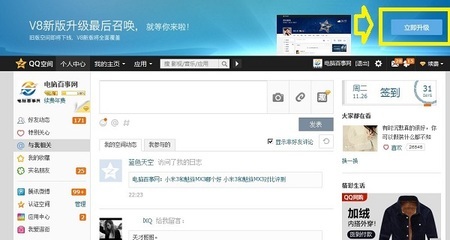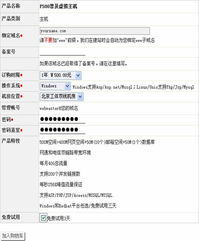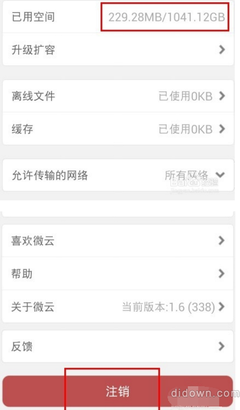对于电脑来说,目前还是有许多不太会用,往往会把一些不该安装的软件或者文件之类的东西,全部放到C盘去或者C盘由于电脑买的过早,硬盘的空间太少,C盘所分配到的空间自然也小。那么,对于C盘的空间小,会导致电脑运行速度慢,严重可能不会把电脑自动关机系统崩溃状况。那如何处理C盘空间不足,这里给大家分享一下。
电脑C盘空间不足怎么办――方法/步骤电脑C盘空间不足怎么办 1、
这里我主要以win8系统来给大家讲解一下,其实win7xp系统更改原理都是一样的,以下都有图片讲解,参图更改。
一:移动虚拟内存:
右击“我的电脑”―属性―高级―性能―设置―高级―更改。选C盘也就是系统,选择无分页面。然后把虚拟内存设置到磁盘,输入好所要给到的大小值,一般调成内存的1.5~2.5倍左右,这个最好在这个控制区域内,大小设置成一样,设置OK后,点击确定就好啦。
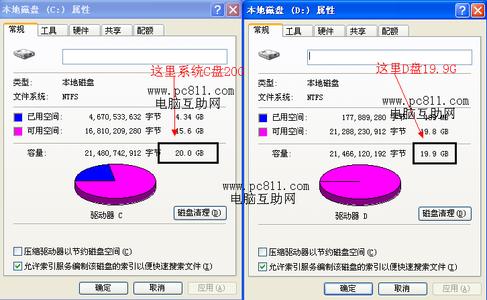
电脑C盘空间不足怎么办_c盘空间不足怎么办
电脑C盘空间不足怎么办 2、
二:移动“我的文档”路径:
我的文档右键>属性>目标文件夹。设置你要移动到的目标盘,把上面的步骤都设置好后点击移动就可以啦。
电脑C盘空间不足怎么办_c盘空间不足怎么办
电脑C盘空间不足怎么办 3、
三:清理IE临时文件:
打天IE浏览器,在浏览器的右角上可以看到有一个“工具”―“Internet选项”―“删除”
在选择的时候一般都是默认选择的,那这些就不需要更改的,另外在这个选项卡页面里面的“ACTIVEX”筛选和跟踪保护数据,把这个勾选,那点击删除就可以完成的。
电脑C盘空间不足怎么办_c盘空间不足怎么办
电脑C盘空间不足怎么办 4、
四:清除系统缓存:
者用快捷键win+r即可打开运行,在里面输入“sfc.exe /purgecache”会自动删除。
电脑C盘空间不足怎么办――注意事项当然,有关C盘内部资料我不建议不家去操作,因为不小心会把重要文件给删除,那严重就会把电脑整得死机或者系统无法正常开机。也就是这里给大家演示的最后一个,切记!
 爱华网
爱华网